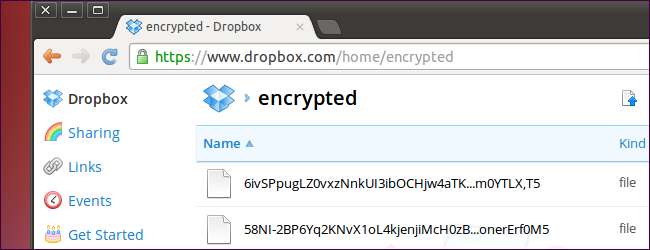
Gemmer du følsomme filer på Dropbox eller en anden cloud-opbevaringstjeneste? Krypter dem med EncFS til Linux, et krypterende filsystem, der krypterer og dekrypterer hver enkelt fil med din krypteringsnøgle. Der er også en eksperimentel Windows-build.
EncFS fungerer anderledes end en TrueCrypt-container , der gemmer dine krypterede filer i en enkelt stor fil. I stedet opretter EncFS separate filer for hver fil, du tilføjer. Det fungerer bedre med cloud storage-tjenester, der vil uploade hele TrueCrypt-containeren igen, hver gang den ændres.
EncFS-opsætning på Linux
Kør følgende kommando for at installere EncFS på Ubuntu:
sudo apt-get install encfs
På andre distributioner af Linux skal du kigge efter EncFS-pakken i din pakkehåndtering og installere den.
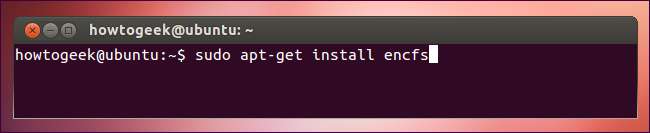
Kør følgende kommando for at oprette en ny EncFS-krypteret lydstyrke:
encfs ~ / Dropbox / krypteret ~ / Privat
Dette skaber to mapper. Mappen i Dropbox / krypteret i din hjemmemappe er, hvor de krypterede versioner af dine filer gemmes - de er i Dropbox-mappen, så Dropbox synkroniserer dem. Den private mappe i din hjemmemappe er, hvor de dekrypterede versioner af dine filer vil være tilgængelige. Du kan angive en hvilken som helst placering, du foretrækker for begge.
Du bliver stillet flere spørgsmål, når du har kørt disse kommandoer. Standard paranoia-tilstand (type p, når du bliver bedt om det) skal fungere godt, men du kan også skrive x til ekspertkonfigurationstilstand.
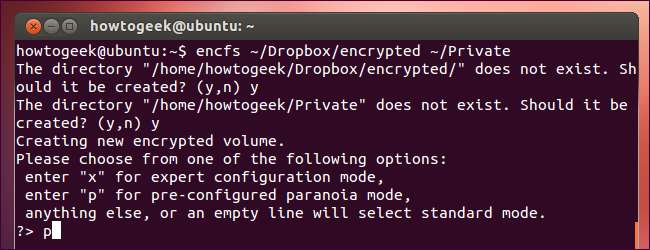
EncFS vil bede dig om at oprette en adgangskode til din krypterede lydstyrke. Husk denne adgangskode - hvis du glemmer den, har du ikke adgang til dine filer.
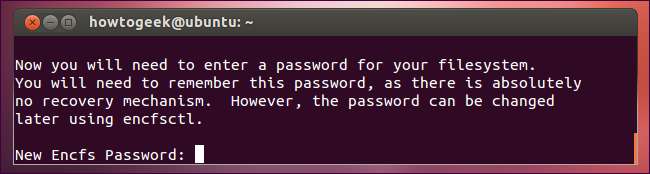
Brug af EncFS på Linux
Placer filer i den private mappe, du oprettede tidligere. Dette er også her, hvor du kan få adgang til de dekrypterede versioner af dine filer.
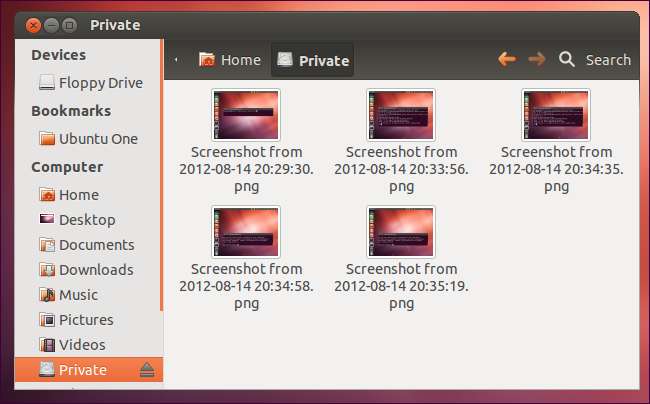
Krypterede versioner af filerne gemmes i din / Dropbox / krypterede mappe. Dropbox synkroniserer dem på tværs af dine computere - ingen kan få adgang til deres indhold uden din adgangskode. Du kan montere EncFS-biblioteket på flere computere (brug den samme encfs-kommando) for at bruge dine krypterede filer på hver.

Meget vigtig information:
- Placer ikke filer i din / Dropbox / krypterede mappe - ignorér denne mappe. Placer filer i den private mappe i stedet. Hvis du placerer filer direkte i / Dropbox / krypteret mappe, bliver de ikke krypteret.
- Slet eller tab ikke .encfs.xml-filen (den er skjult som standard - tryk på Ctrl + H i Nautilus for at se skjulte filer). Du bør sandsynligvis oprette en sikkerhedskopi af denne fil - hvis du mister den, mister du også adgang til dine krypterede filer.
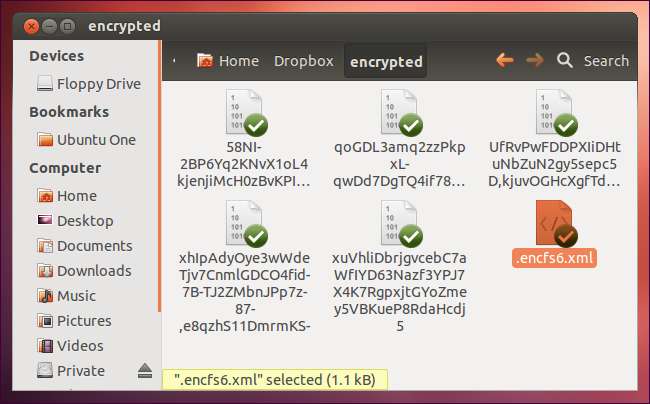
Genmontering af filsystemet
EncFS monterer ikke automatisk sig selv efter du har genstartet dit system - hvis du logger ud og logger ind igen, kan du ikke få adgang til dine filer uden at køre EncFS-kommandoen. Dette giver god sikkerhed - ingen kan få adgang til eller se dine krypterede filer, før du kører kommandoen.
Hvis din private mappe vises tom, er dit EncFS-filsystem ikke monteret.
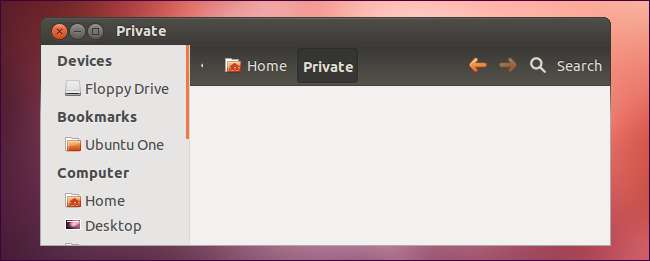
Genkør bare den samme kommando, som du kørte tidligere, for at genmontere dit EncFS-filsystem. For eksempel vil vi køre følgende kommando:
encfs ~ / Dropbox / krypteret ~ / Privat
Du bliver nødt til at angive din adgangskode.
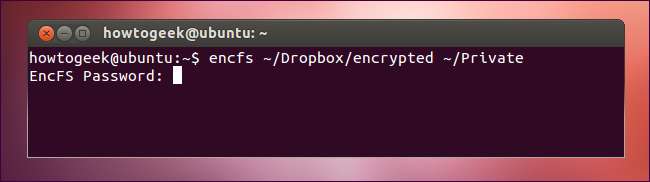
Hvis du vil have dit EncFS-filsystem monteret automatisk hver gang du logger ind, kan du bruge gnome-encfs . gnome-encfs tilføjer din EncFS-adgangskode til din GNOME-nøglering og monterer den automatisk hver gang du logger ind.
EncFS på Windows
Brug encfs4win for at få adgang til EncFS-filsystemer på Windows. For at bruge encfs4win skal du også installere version 0.6 af Dokan-biblioteket .
Du kan starte encfsw.exe og bruge det grafiske program til at montere eller oprette EncFS-filsystemer.
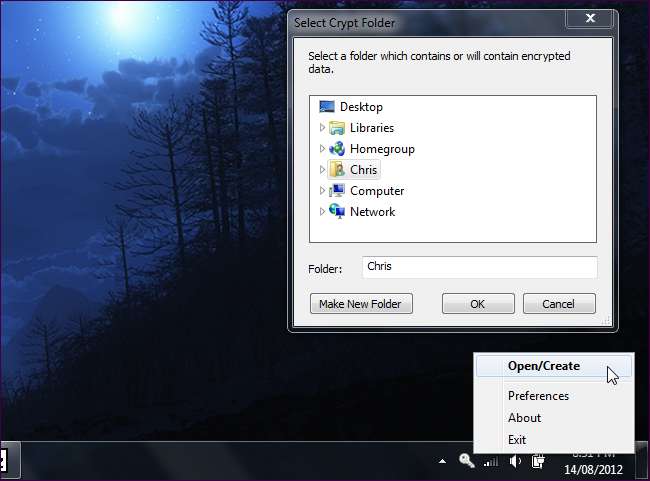
Der er også en Android-app, kaldet Cryptonite til adgang til EncFS-filsystemer på din Android-telefon eller -tablet. BoxCryptor, som vi tidligere har dækket , bruger EncFS som sin backend.







